Schema di illuminazione
Strumenti > Opzioni > Vista > Modalità di visualizzazione] > [Mode Name] >
L'illuminazione usata dalla modalità di visualizzazione.
Metodo di illuminazione
Nessuna illuminazione
Non si verifica nessuna ombreggiatura quando non viene inserita nessuna sorgente luminosa nella scena.

Illuminazione scena (sinistra). Nessuna illuminazione (destra).
Illuminazione predefinita
Usa una singola luce tipo "lampada frontale".
Illuminazione scena
Usa gli oggetti luce presenti nel modello/scena corrente.
Illuminazione personalizzata
Imposta fino ad otto sorgenti di luce personalizzate.
Personalizza
Imposta una direzione x, y e z ed un colore per ciascuna luce.
Impostazione personalizzata luci
Luce #
Sono disponibili fino ad otto luci.
Direzione
Impostando il valore della direzione su 0,0,0, si disattiva la luce.
Colore
Il colore con cui la luce brilla sugli oggetti.
Speculare
Il colore dei riflessi che la luce crea sugli oggetti lucidi.
Usa luci della scena corrente
Individua tutte le luci Direzionali presenti nella scena ed usa fino ad otto luci, inserendole nei campi della finestra di dialogo.
Nota
- Questa opzione cancella tutti i valori correnti della finestra di dialogo, anche se non viene rilevata nessuna luce direzionale nella scena.
- Le luci direzionali assumono la direzione della camera usando le coordinate assolute.
Applica
Applica l'illuminazione al modello.
Colore della luce ambiente
Per selezionare un colore
- Fare clic sul campione di colore.
Usa illuminazione avanzata basata su GPU
Nell'illuminazione per vertice, i calcoli vengono realizzati solo su ciascun vertice della mesh. I dati risultanti vengono quindi interpolati per calcolare i valori relativi a ciascun pixel.
Questo metodo presenta delle grandi limitazioni per l'ombreggiatura, l'illuminazione e l'applicazione di texture, soprattutto quando una mesh ha pochi vertici. Un piano con quattro vertici, per esempio, non ha nulla da interpolare lungo la sua superficie. Quando si usano solo i vertici, si dispone di pochi dati.
Nell'illuminazione avanzata basata su GPU (per pixel), i calcoli vengono realizzati su ciascun pixel della vista, a prescindere dal numero di vertici presenti. In questo modo, si ha un maggior numero di dati e, quanto più grande è il frame buffer, tanto maggiori saranno i dati ed il livello di dettaglio. Con questo tipo di illuminazione potete quindi illuminare tutto il piano e vedere in che modo la luce ricade lungo l'intera superficie indipendentemente dal numero di vertici presenti.
Per visualizzare la mappatura bump nella modalità renderizzata, questa impostazione deve essere selezionata.
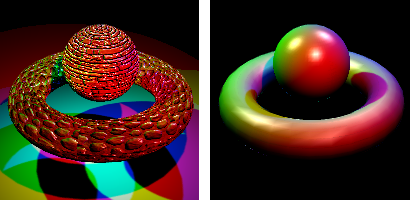
Illuminazione avanzata basata su GPU attivata (sinistra) e disattivata (destra).
Vedi: Wikipedia: Illuminazione per pixel.
Rhinoceros 7 © 2010-2021 Robert McNeel & Associates. 13-apr-2021
